- Voice Memos es la app que Apple ha integrado a sus smartphones y tablets para gestionar las notas de voz. Una app muy mejorada con iOS 15, que conviene analizar a fondo si todavía no la tienes en cuenta
- Gracias a ella, podrás aplicar algunos interesantísimos trucos y cambios sobre tus notas de voz, asegurándote que el resultado es justo el que planeabas, y que vas a poder usarlas como deseabas
Las notas de voz pueden ser una interesante herramienta para trabajar en el día a día, sobre todo para aquellas personas que, por cuestiones de tiempo o facilidad, no pueden o no quieren estar tomando anotaciones escritas. Pues bien, si es tu caso y tienes un dispositivo de Apple que usas para trabajar o estudiar, probablemente te habrás preguntado cómo editar tus notas de voz en iPhone y iPad, cuáles son las formas que tenemos de mejorarlas.
Pues bien, lo primero que queríamos aclarar es que, en cierto modo, este artículo será uno de apreciación. Apreciación para con la aplicación nativa Apple Voice Memos que traen estos equipos de la californiana.
Eficiente para la mayoría de los usos que queramos darle, incluso al sumar voz en off a vídeos para redes sociales, muchas veces esta app es considerada insuficiente por los usuarios, pero eso se debe más a que no conocen todo su potencial, que a la imposibilidad que pudiera tener a la hora de responder a las exigencias.
5 trucos para mejorar tus notas de voz en iPhone y iPad
En cualquier caso, consideramos que Voice Memos no sólo es suficiente casi siempre, sino que además ha sido actualizada por Apple junto con iOS 15, optimizando sus prestaciones, y hoy vale aún más la pena repasarlas.
A continuación, te dejamos 5 trucos para mejorar tus notas de voz en iPhone y iPad que seguro te ayudarán.
Duplicar las notas de voz
Duplicar las notas de voz es algo esencial, porque al no trabajar sobre el archivo original, lo estarás protegiendo. Antes de comenzar cualquier proceso de edición, tienes que asegurarte de estar trabajando sobre una copia.
- Abre la aplicación Voice Memos en tu iPhone o iPad, y ve al archivo a duplicar
- Pulsa sobre el icono de los tres puntos y selecciona la opción Duplicar en el menú emergente
La aplicación Voice Memos creará instantáneamente una copia duplicada de la grabación y, para que no tengas dudas al respecto, las marcará como copias de las originales, impidiendo así que puedas llegar a confundirte.
Ajustar la velocidad de reproducción
Otra característica de edición notable que trae la aplicación Voice Memos es la capacidad de ajustar la velocidad de reproducción, acelerándola como en WhatsApp, o bien ralentizándola si creemos que está muy acelerada.
- Abre la aplicación Voice Memos en tu iPhone o iPad, y ve al archivo a duplicar
- Pulsa sobre el icono de los tres puntos y selecciona la opción Velocidad de reproducción
- Con el control deslizante, desplazando a la izquierda o a la derecha, podrás ajustar la velocidad de la nota
Reducir el ruido de fondo
La aplicación Voice Memos viene con una ingeniosa herramienta de reducción de ruido que permite mejorar la calidad del sonido de tu grabación de voz al suprimir el ruido de fondo, algo parecido a los auriculares más modernos.
- Abre la aplicación Voice Memos en tu iPhone o iPad, y ve al archivo a duplicar
- Pulsa sobre el icono de los tres puntos y selecciona la opción Mejorar grabación
Allí puedes hacerle algunos retoques para que el efecto sea más o menos notable, según lo prefieras.
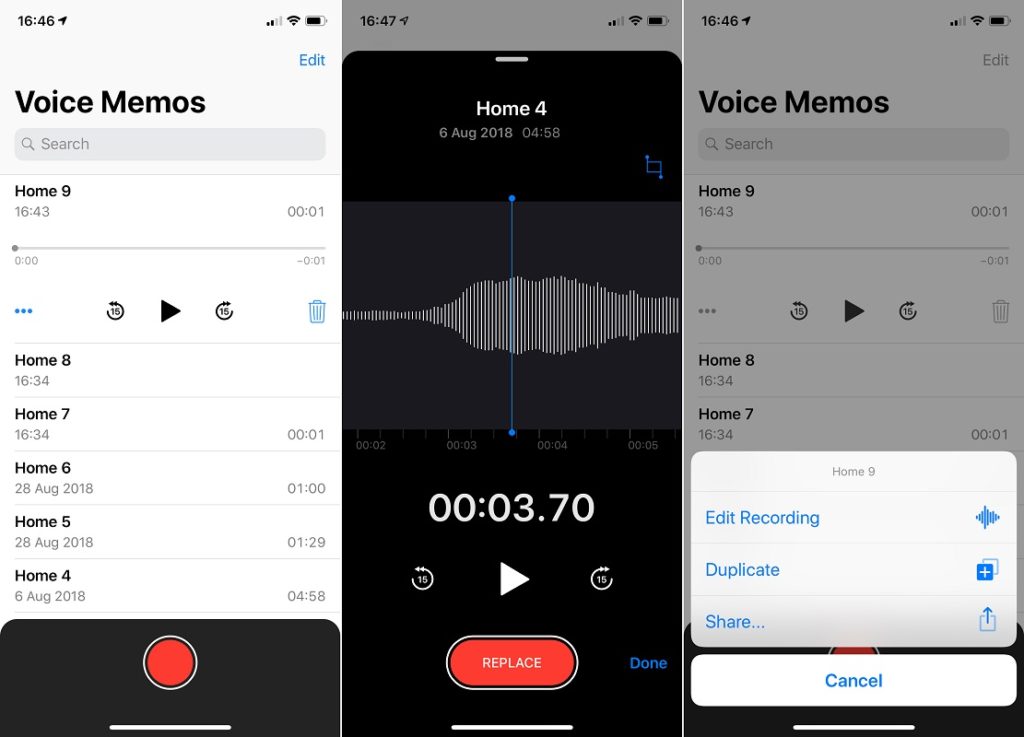
Eliminar parte de una nota
Eliminar ciertas partes de una nota también es fácil en la aplicación nativa Notas de voz en tu iPhone o iPad.
- Abre la aplicación Notas, ve a la pantalla principal, selecciona la nota en cuestión, y en su menú Editar grabación
- Pulsa sobre el botón de recorte, y usa las flechas con manijas amarillas para eliminar parte de la nota
- Cuando hayas finalizado, tienes que Guardar para que los cambios surtan efecto del todo
Recuperar notas de voz borradas accidentalmente
Cada vez que eliminas una grabación, la app Notas de voz las almacena en una «Papelera» propia que posee. Gracias a ello, podemos recuperar fácilmente cualquier nota que hayamos eliminado por error en iPhone o iPad.
- Abre la aplicación Notas, ve a la pantalla principal y selecciona Eliminados recientemente
- Entra a la función de Editar, busca el archivo a recuperar y cuando, lo hayas encontrado, pulsa en Recuperar
Al cabo de un segundo lo tendrás nuevamente disponible, como si nunca lo hubieras eliminado.
Conclusiones
La anterior es una especie de guía sobre cómo editar y mejorar tus notas de voz en iPhone y iPad, por llamarla así. Podríamos decir que la aplicación Voice Memos ha mejorado enormemente debido a la introducción de herramientas de edición útiles en iOS 15, y justamente eso es lo que nos ha llevado a hablar de ella.
Aún así, intuimos que Apple debería seguir trabajando sobre algunos aspectos específicos de la aplicación, como por ejemplo controles deslizantes o una mejor integración con apps de terceros, donde todavía flojea un poco.
¿Has podido editar tus notas de voz en iPhone y iPad con estos trucos que te dejamos?

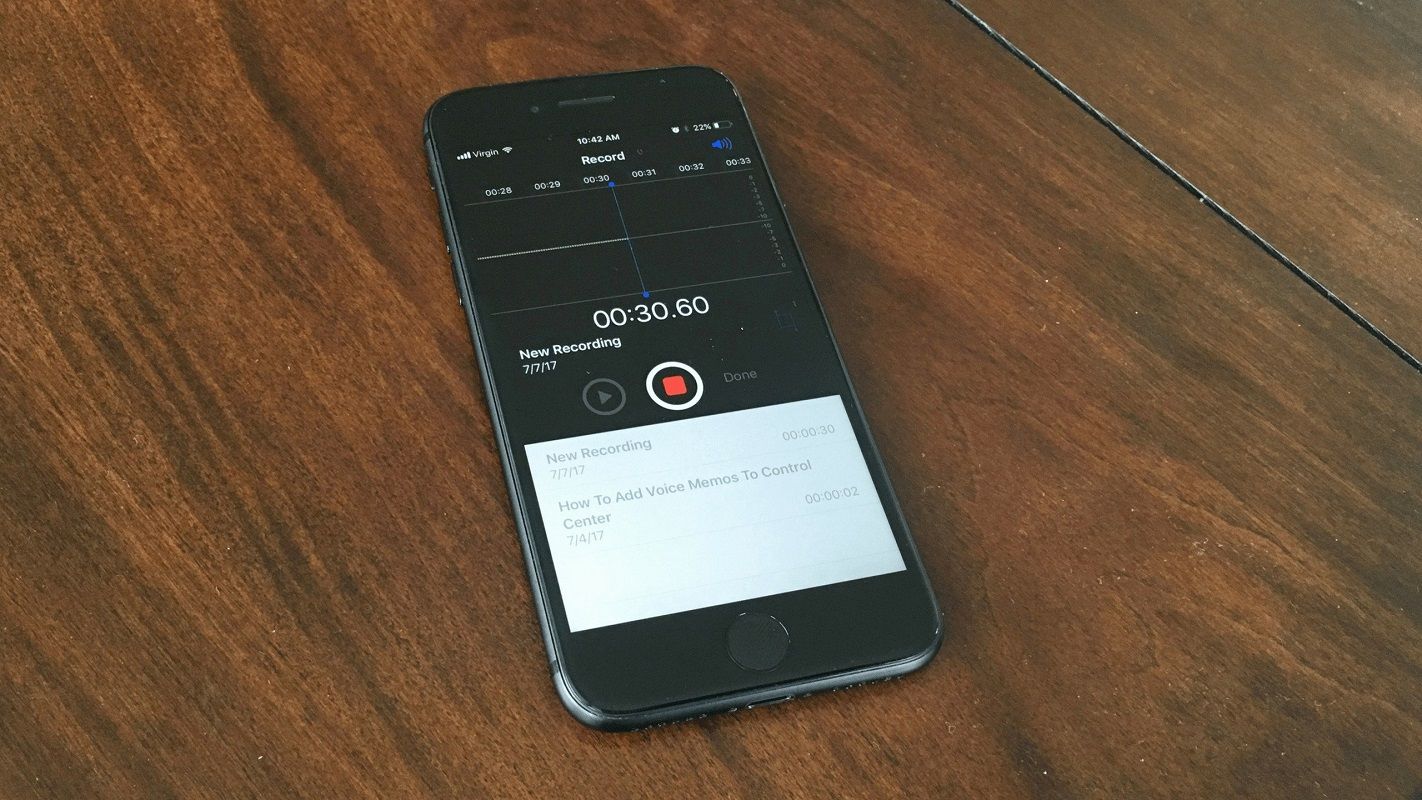
¿Tienes alguna pregunta o problema relacionado con el tema del artículo? Queremos ayudarte.
Deja un comentario con tu problema o pregunta. Leemos y respondemos todos los comentarios, aunque a veces podamos tardar un poco debido al volumen que recibimos. Además, si tu consulta inspira la escritura de un artículo, te notificaremos por email cuando lo publiquemos.
*Moderamos los comentarios para evitar spam.
¡Gracias por enriquecer nuestra comunidad con tu participación!